Specialiųjų simbolių įterpimas į Word 2010
Kartais gali prireikti įterpti neįprastą simbolį į Word 2010 dokumentą. Perskaitykite, kaip lengvai tai padaryti su mūsų patarimais ir simbolių sąrašu.
Sukūrę „Access“ duomenų bazę nuo nulio arba naudodami šabloną, gali tekti ją modifikuoti, kiekvienam laukui suteikiant aprašomąjį pavadinimą, apibrėžiant kiekvieno lauko dydį arba įtraukiant ir ištrinant lauką. Naudojant „Access 2019“, šios užduotys yra lengvesnės nei bet kada anksčiau.
Jei sukuriate duomenų bazę nuo nulio, „Access“ rodo bendruosius laukų pavadinimus, pvz., „ Field1“. Jei kurdami duomenų bazę nepakeitėte šių bendrųjų laukų pavadinimų, vėliau galėsite pakeisti pavadinimus. Jei sukursite duomenų bazę iš šablono, matysite aprašomuosius laukų pavadinimus, bet vis tiek galbūt norėsite pervardyti laukus į ką nors kitą.
Norėdami pervardyti lauką programoje Access, atlikite šiuos veiksmus:
Kairėje ekrano pusėje esančioje srityje Visateisės prieigos objektai dukart spustelėkite lentelę, kurioje yra laukai, kuriuos norite pervardyti. „Access“ rodo jūsų duomenų bazės duomenų lapo rodinį (kuris panašus į „Excel“ skaičiuoklę).
Dukart spustelėkite lauką (stulpelio antraštę), kurį norite pervardyti. Access paryškina stulpelio antraštę.
Įveskite naują lauko pavadinimą.
Norėdami pervardyti kitus laukus, pakartokite 2 ir 3 veiksmus.
Baigę paspauskite Enter.
Kartais gali tekti pridėti lauką, kad būtų vietos naujai informacijai saugoti. Kitais atvejais galbūt norėsite ištrinti lauką, kurio tikrai nenorite.
Paprastai geriausia pridėti ir ištrinti laukus kuriant ir kuriant duomenų bazę, prieš pradedant saugoti duomenis, pvz., vardus ir adresus. Jei pridėsite laukus išsaugoję duomenis, baigsite tuščius esamų įrašų laukus.
Norėdami pridėti lauką prie Access duomenų bazės lentelės, atlikite šiuos veiksmus:
Spustelėkite žemyn nukreiptą rodyklę, esančią dešinėje antraštės Spustelėkite, kad pridėtumėte. Pasirodo meniu.
Pasirinkite norimo pridėti lauko tipą, pvz., Valiuta arba Trumpas tekstas. „Access“ įterpia jūsų lauką ir suteikia jam bendrą pavadinimą, pvz., „Field3“.
Norėdami ištrinti lauką iš Access duomenų bazės lentelės, atlikite šiuos veiksmus:
Dešiniuoju pelės mygtuku spustelėkite lauką (stulpelio antraštę), kurį norite ištrinti. „Access“ paryškina visą duomenų bazės lentelės stulpelį ir parodo iššokantįjį meniu.
Dešiniuoju pelės mygtuku spustelėkite lauką, kad jį pakeistumėte.
Spustelėkite Ištrinti lauką. Jei tame lauke išsaugojote duomenis, pasirodys dialogo langas, kuriame klausiama, ar norite visam laikui ištrinti visus lauko duomenis.
Jei ištrinate lauką, ištrinate ir visus duomenis, kurie gali būti saugomi tame lauke. Atsižvelgiant į tai, kiek duomenų išsaugojote, ištrynę vieną lauką galite ištrinti daug informacijos, todėl būkite atsargūs.
Spustelėkite Taip (arba Ne). Jei spustelėsite Taip, „Access“ ištrins jūsų pasirinktą lauką.
Duomenų tipas laukų apibrėžia, kokios duomenų laukas gali turėti (numeriai, tekstas, datos ir tt), ir dydis iš lauko apibrėžia duomenų kiekį lauke gali turėti (Nėra numeriai didesni nei 250 skaitmenis, bet kokią teksto eilutę, kurioje yra mažiau nei 120 simbolių ir pan.).
Lauko tipo ir dydžio apibrėžimo tikslas yra užtikrinti, kad tame lauke būtų saugomi tik galiojantys duomenys. Jei laukas skirtas pavadinimams saugoti, nenorite, kad kas nors įvestų skaičių. Jei laukas skirtas įrašyti asmens amžių, nenorite, kad laukas priimtų neigiamus skaičius.
Norėdami apibrėžti duomenų tipą ir kiekį, kurį laukas gali saugoti programoje Access, atlikite šiuos veiksmus:
Spustelėkite skirtuką Pagrindinis.
Kairėje ekrano pusėje esančioje srityje Visateisės prieigos objektai dukart spustelėkite lentelę, kurioje yra laukai, kuriuos norite apibrėžti. Prieiga rodo jūsų lentelės duomenų lapo rodinį.
Spustelėkite lauko, kurį norite apibrėžti, stulpelio antraštę. Access paryškina visą stulpelį.
Juostos sąsajoje spustelėkite skirtuką Laukai, esantį po antrašte Lentelės įrankiai. Skirtuke Laukai rodomos lauko keitimo parinktys.
Grupėje Formatavimas spustelėkite rodyklę, kuri rodoma derinio langelio Duomenų tipas dešinėje. Rodomas išskleidžiamasis meniu, kuriame pateikiami visų tipų duomenys, kuriuos galite apibrėžti saugoti lauke.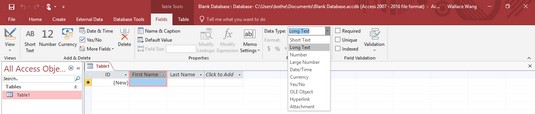
Galite pasirinkti konkretų duomenų tipą, kad įsitikintumėte, jog lauke saugoma teisinga informacija.
Pasirinkite duomenų tipą, pvz., Skaičius, Tekstas arba Data / Laikas. Atsižvelgdami į pasirinktą duomenų tipą, galite pasirinkti papildomas parinktis spustelėdami sudėtinį laukelį Formatas.
Jei pakeisite lauko duomenų tipą, galite prarasti visus tame lauke saugomus duomenis.
Kartais gali prireikti įterpti neįprastą simbolį į Word 2010 dokumentą. Perskaitykite, kaip lengvai tai padaryti su mūsų patarimais ir simbolių sąrašu.
„Excel 2010“ naudoja septynias logines funkcijas – IR, FALSE, IF, IFERROR, NOT, OR ir TRUE. Sužinokite, kaip naudoti šias funkcijas efektyviai.
Sužinokite, kaip paslėpti ir atskleisti stulpelius bei eilutes programoje „Excel 2016“. Šis patarimas padės sutaupyti laiko ir organizuoti savo darbalapius.
Išsamus vadovas, kaip apskaičiuoti slankiuosius vidurkius „Excel“ programoje, skirtas duomenų analizei ir orų prognozėms.
Sužinokite, kaip efektyviai nukopijuoti formules Excel 2016 programoje naudojant automatinio pildymo funkciją, kad pagreitintumėte darbo eigą.
Galite pabrėžti pasirinktus langelius „Excel 2010“ darbalapyje pakeisdami užpildymo spalvą arba pritaikydami ląstelėms šabloną ar gradiento efektą.
Dirbdami su laiko kortelėmis ir planuodami programą „Excel“, dažnai pravartu lengvai nustatyti bet kokias datas, kurios patenka į savaitgalius. Šiame straipsnyje pateikiami žingsniai, kaip naudoti sąlyginį formatavimą.
Sužinokite, kaip sukurti diagramas „Word“, „Excel“ ir „PowerPoint“ programose „Office 365“. Daugiau informacijos rasite LuckyTemplates.com.
„Excel“ suvestinės lentelės leidžia kurti <strong>pasirinktinius skaičiavimus</strong>, įtraukiant daug pusiau standartinių skaičiavimų. Šiame straipsnyje pateiksiu detalius nurodymus, kaip efektyviai naudoti šią funkciją.
Nesvarbu, ar dievinate, ar nekenčiate Word gebėjimo išjuokti jūsų kalbos gebėjimus, jūs turite galutinį sprendimą. Yra daug nustatymų ir parinkčių, leidžiančių valdyti „Word“ rašybos ir gramatikos tikrinimo įrankius.





